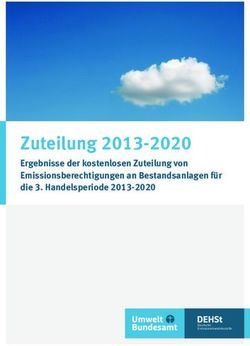Property Handbuch V2.0.4 Frank-Peter Poschmann - August 2021 - Property Handbuch
←
→
Transkription von Seiteninhalten
Wenn Ihr Browser die Seite nicht korrekt rendert, bitte, lesen Sie den Inhalt der Seite unten
Inhal Inhal 1. Einführun 2. Unser erstes Investment: Apple Aktie 2.1. Anlage-Name 2.2. WKN, ISIN und We 2.3. Gruppierungen: Kategorie und Portfoli 2.4. Käuf 2.5. Verkäuf 2.6. Dividende 2.7. Anmerkunge 2.8. Nebenkoste 2.9. Investitione 2.10. Ergebni 2.11. Jahresendsalde 2.12. Grafische Darstellun 1 3. Unsere zweite Anlage: iShares Core MSCI Worl 1 3.1. Aufteilung einer Rechnung im Portfoli 1 3.2. Aufteilung einer Rechnung nach Auswah 1 4. Unsere dritte Anlage: eine Lebensversicherun 1 4.1. Monatliche Sparrate 1 4.2. Weitere stückelose Investment 1 5. Jahresendsalde 1 5.1. Übernahme der Kurse aus einer Textdate 1 5.2. Die Grafike 1 5.2.1. Aufteilun 1 5.2.2. Wert 1 5.2.3. Dividende 1 6. Anlagen-List 1 Property Handbuc 2 e e t t e s g n n g n n n n e h n n n b n g s o o n l i g d 5 6 6 5 5 5 6 8 8 8 8 9 9 9 0 1 2 3 3 5 5 4 4 1 2 4 6 2
1. Einführun Property ist eine macOS App zur Verwaltung und Renditeberechnung von Vermögensanla- gen. Dies können z.B. Aktien und Fonds sein, aber auch stückelose Investments wie Lebens- versicherungen oder vermietete Immobilien. Die Anlagen sind in Investmentklassen (Kate- gorien) gruppiert und können in Portfolios zusammengefasst werden. Nachkäufe, (Teil-)Ver- käufe, Dividendenzahlungen und Kosten der Anlagen werden ebenso erfasst wie die Jahres- endsalden. Die sich ergebenden Renditen werden sowohl für die einzelnen Anlagen als auch für die Investmentklassen und Portfolios und sowohl zum Verkaufsdatum als auch zu den Jahresendsalden ermittelt. Dieses Dokument soll als Handbuch in die Nutzung von Property einführen. Dabei wird be- sonders Wert auf praxistaugliche Beispiele gelegt, anhand derer der Funktionsumfang von Property nahegebracht wird. 2. Unser erstes Investment: Apple Aktie Dann wollen wir gleich loslegen. Nach dem ersten Start von Property können wir ein neues Dokument anlegen. In diesem Dokument werden unsere Vermögensanlagen abgelegt, so dass wir mehrere Zusammenstellungen parallel bearbeiten können. Ebenso können wir da- mit auch eine Aufstellung unserer Investments einfach versenden oder teilen. Also, unser erstes Dokument ist noch leer und sieht eher schlicht aus: In dieser Ansicht werden alle unsere Anlagen angezeigt. Das ist noch nicht viel. Der +-But- ton oben links ist verführerisch. Damit können wir bestimmt eine neue Vermögensanlage eintragen. Das wollen wir doch mal machen. Property Handbuc 4 h g n
Tatsächlich, wir haben unsere erste Anlage („Neue Anlage“) angelegt, und die Darstellung springt in eine Detailsicht, in der wir alle wichtigen Informationen zu unserem Investment eintragen und begutachten können. Wir fangen mal oben links an. 2.1. Anlage-Namen Hier tragen wir den Namen unserer Anlage ein. Da Anlagen durchaus auch mal ihre Bezeichnung ändern können (z.B. von „Apple Computer Inc.“ zu „Apple Inc.“) können wir hier auch mit der Zeit ge- hen und die verschiedenen Namen unserer Investments nachvollziehen. Mit dem heutigen Datum ist dort „Neue Anlage“ eingetragen. Das ändern wir mal in „Apple Inc.“. Wir können übrigens wie üblich alle Änderungen auch wieder rückgängig machen. Die grün hinterlegten Felder zeigen stets den Platz für neue Eintragungen an. Wenn Apple sich also mal in Zukunft wieder umbenennen sollte, können wir in dem grünen Feld Datum und den neuen Namen eintragen und die Liste der Namen erweitert sich. Der neueste Name steht dabei stets oben und bezeichnet in den anderen Ansichten die Anlage. 2.2. WKN, ISIN und Web Der Block rechts daneben ist für weitere Informa- tionen zu unserer Anlage da. Die 6-stellige WKN ist die Wertpapierkennnummer und dient ebenso wie ihr internationales Pendant, die ISIN, zur Iden- ti kation des Wertpapiers. Im Feld „Web“ können wir eine Website eintragen, die z.B. die Kurse unseres Wertpapiers aufführt. Ein Klick auf das blaue „Web“ führt uns direkt im Brow- ser auf diese Website, wenn die eingetragene URL gültig ist. 2.3. Gruppierungen: Kategorie und Portfolio Property gruppiert unsere Anlagen stets nach zwei Krite- rien: Kategorie und Portfolio. Kategorie stellt dabei die Anlageklasse dar und Portfolio dient der Unterscheidung von liquiden und illiquiden Anlagen oder auch verschie- denen Bank-Depots. Rechts dem WKN/ISIN-Block können wir die Gruppierung un- serer Anlage verwalten. Dort ist als Kategorie nun „Aktien“ eingetragen, was ja nicht ganz falsch ist. Aber wir wollen auch noch andere Anlageklassen zulassen. Wenn wir auf dieses Feld klicken, bekommen wir eine Liste der aktuell möglichen Kate- gorien mit dem schon bekannten grün hinterlegten Feld für Property Handbuc 5 fi h
neue Einträge. Damit erzeugen wir mal folgende neue Anlageklassen: • Aktien/-fonds • Renten/-fonds • Immobilien • Lebensversicherungen Mit der Anlage einer neuen Kategorie wird unser Investment auch gleich dieser neuen Kate- gorie zugeordnet, aber wenn wir alle Kategorien eingerichtet haben, wollen wir unsere Apple Aktie der Kategorie „Aktien/-fonds“ zuordnen. Dafür müssen wir in der Liste einfach auch diese Kategorie klicken. Nun sind die Kategorien „Aktien“ und „Aktien/-fonds“ irgend- wie doppelt. Mit dem rechten Mausklick auf „Aktien“ werden wir diese Kategorie wieder los. Achtung! Sollten wir bereits andere Anlagen dieser zu löschenden Kategorie zugeordnet haben, werden diese Anlagen der ersten Kategorie in der Liste zugeordnet. Eine letzte verbleibende Kategorie können wir nicht mehr löschen. Ein zweites Ordnungskriterium ist das Portfolio. So können wir zum Beispiel alle Anlagen im Depot einer Bank oder auch alle nicht gut handelbaren Investments (z.B. Immobilien oder Lebensversicherungen) in einem eigenen Portfolio zusam- menfassen. Nun ist als Portfolio z.Zt. nur die „ABC-Bank“ eingetragen. Das wollen wir mal so belassen, fügen aber noch das Port- folio „Illiquide“ hinzu indem wir diesen Namen in das grün hinterlegte Feld am Ende der Portfolioliste eintragen. Durch Klick auf „ABC-Bank“ ordnen wir unsere Anlage wieder dem Bankdepot zu. 2.4. Käufe So, nun wird es ernst. Wir haben zwar unsere Apple Ak- tie eingetragen, aber noch kein Geld ausgegeben. Direkt unter den Namen gibt es einen Block für die Käufe unse- rer Anlage. Nehmen wir mal an, wir haben am 05. Juni 2015 100 Apple Aktien gekauft. Wir haben dafür 11.169,20 € ausgegeben. Das wollen wir in die erste Zei- le unter dem Block „Käufe“ eintragen. Den Kaufkurs be- rechnet Property hier automatisch. Im mittleren Block an der unteren Kante des Fensters werden gleich die Jahresendsalden unserer Anlage aufgeführt; aber, oh weh, das sieht ja gar nicht gut aus. Keine Sorge, das liegt Property Handbuc 6 h
nur daran, dass wir noch keine Kurse für die Jahres- enden eingetragen haben; Property besorgt diese Kurse nicht selbst. Die Jahresendkurse wollen wir gleich mal eintragen. Durch einen Klick auf eine Zeile kommen wir zur An- sicht der Jahresendsalden: Die Details schauen wir uns später an; jetzt tragen wir erstmal die Kurse für die einzelnen Jahre ein: Oben links können wir in den Jahres- endsalden jeweils das Jahr wechseln. Da dieses Handbuch Mitte 2021 entstanden ist, ist für 2021 hier der Kurs von Mitte 2021 ein- Jahr Jahresendkurs getragen. 2015 99,50 € Durch einen Klick auf den einzigen Eintrag in der Liste der Jahres- 2016 110,86 € endsalden (Apple Inc.) kommen wir wieder zu Detailansicht zurück. 2017 142,79 € Nun sieht die Rendite schon 2018 137,25 € besser aus, aber irgendet- was stimmt hier immer 2019 258,95 € noch nicht. Soweit wir uns 2020 110,36 € erinnern können gab es 2021 113,14 € doch keinen Verlust der Apple Aktie in 2020 auf die Hälfte des Wertes sondern eher eine Verdoppelung, oder? Genau, am 31.08.2020 wurde ein Aktiensplit 1:4 durchgeführt, der den Kurs optisch auf ein Viertel reduziert hat. Auch das können wir in Property nachvollziehen. Dazu tragen wir einen „Zukauf“ von 300 Aktien am 31.08.2020 ein, ohne dass wir etwas dafür bezahlt hätten. Aus den 100 Aktien sind über Nacht 400 geworden. Und damit wir später auch noch wissen, was das alles bedeuten soll, klicken wir auf den kleinen Info-Button und schreiben eine Anmerkung zu dieser Transaktion. Die Anmerkung wird erst gesichert, wenn wir den OK-Button drücken. Wenn eine Anmerkung zur Transaktion vorhanden ist, wird der Info-Button grün. Property Handbuc 7 h
2.5. Verkäuf So, die Rendite sieht jetzt ja wirklich prima aus, aber am 02.12.2020 haben wir kalte Füße bekommen, und die Hälfte unserer Apple Aktien wieder verkauft. Wir haben dafür 20.348 € bekommen. Nicht schlecht, oder? In die unterste Zeile im Verkäufeblock tragen wir den Erlös ein, wenn wir die gesamte Anlage au ösen. Das wollen wir mit den Apple Aktien nun nicht machen, sondern tragen den Teilverkauf in die obere grün hinterleg- Datum Dividende te Zeile ein. Mit einem Klick der rechten Maustaste auf einen Ein- 13.08.2015 47,38 € trag können wir den auch wieder löschen. 12.11.2015 48,33 € 2.6.Dividende 11.02.2016 46,40 € 12.05.2016 50,08 € Das sieht ja schon sehr gut aus, aber wir haben ja auch noch Divi- denden bekommen. Die tragen wir in den Block rechts neben den 11.08.2016 51,44 € Verkäufen ein. 10.11.2016 51,59 € Puh, das war jetzt eine ziemliche Fleißarbeit. Aber man sieht doch, 16.02.2017 53,68 € dass mit jedem Eintrag die Rendite etwas wächst. 18.05.2017 57,27 € Auch hier können wir mit Klick auf den Info-Button einen Ein- trags zusätzliche Informationen abspeichern, z.B. den jeweiligen € / 17.08.2017 53,60 € $-Umrechnungskurs. Ebenso können wir mit dem rechten Maus- 16.11.2017 53,99 € klick einen Eintrag wieder löschen oder die Eingaben und Änderun- 15.02.2018 51,15 € gen über das Bearbeiten-Menü wieder rückgängig machen. 17.05.2018 61,26 € 2.7.Anmerkunge 16.08.2018 63,89 € 15.11.2018 64,95 € Und rechts neben den Dividenden haben wir noch ein schönes gro- ßes Textfeld, in dem wir weitere Informationen zu unserer Anlage 14.02.2019 64,68 € ablegen können. Änderungen werden hier wieder erst gesichert, 16.05.2019 68,52 € wenn wir auf den OK-Button drücken. 15.08.2019 68,80 € 2.8.Nebenkosten 14.11.2019 69,82 € 13.02.2020 70,58 € Tja, und dann gibt es ja 14.05.2020 75,81 € noch die Nebenkosten. Die reduzieren natürlich 13.08.2020 69,88 € unsere Rendite. Nehmen 12.11.2020 69,17 € wir mal an, wir müssen 11.02.2021 33,78 € der Bank 100 € pro Jahr an Depotgebühren zah- 13.05.2021 36,05 € len. Das können wir im Property Handbuc 8 e n n h fl
linken unteren Block erfassen: So, nun haben wir wirklich alle Daten zu unserem ersten Investment erfasst. Was können wir in der Detailansicht denn noch alles entdecken? 2.9. Investitione Ich habe einen kleinen Block zwischen den Käufen und den Nebenkosten unterschlagen. Dort werden unsere Ausga- ben zusammengefasst. Neben der Summe der Käufe wird hier auch die Summe der Nebenkosten ausgewiesen. Durch die Rückläufe (Dividendenzahlungen und Verkäufe) reduziert sich das mittlere gebundene Kapital. 2.10. Ergebnis Hier sehen wir das vorläu ge Ergebnis unseres Invest- ments. Vorläu g deshalb, weil wir es ja noch nicht verkauft haben. Erst nach einem kompletten Verkauf kann endgültig Bilanz gezogen werden. Diese vorläu ge Schätzung des Er- gebnisses beruht auf der Annahme, dass zum Jahresende der Kurs wie eingetragen besteht und wir die Anlage genau dann verkaufen. Wenn wir es also jetzt schon verkaufen würden, wäre die Rendite höher, da wir nicht mehr bis zum Jahresende warten müssen. In diesem Block werden die Summen der bisherigen Dividendenzahlungen und der gesamte Rücklauf inkl. der Verkaufserlöse ausgewiesen. Das Ergebnis berechnet sich nach folgender Formel: Ergebnis = Rücklauf + aktueller Wert – Gesamtinvestitio Wenn eine Anlage komplett verkauft ist, wird noch zusätzlich die erzielte mittlere Rendite ausgewiesen. 2.11. Jahresendsalde Den mittleren Block an der unteren Kante des Fensters haben wir schon kurz gestreift. Hier werden alle Jahresendsalden unserer Anlage aufgeführt. Im ersten Reiter werden folgende aufgeführt: •Jahr •Wert zum Ende des Jahres •Kurs (bei gestückelten In- vestments) Property Handbuc 9 n fi h n fi fi n
• Performance im Jahr (Jahresleistung) (Jahresendwert – Wert Vorjahr – Zuflüsse + Abflüsse) / mittl. geb. Kapita So berechnen auch die Banken i.A. die Performance eines Depots. Im ersten Jahr ei- ner Investition entspricht das der mittleren Rendite. • Mittlere jährliche Rendite Dies ist der Zinssatz, mit dem die Anlagen inkl. bisherige Zu- und Ab üsse hätten ver- zinst werden müssen, um das Ergebnis am Jahresende oder beim Verkauf zu erzielen. Zinszuschreibungen nden dabei einmal jährlich am Jahresende statt. Im zweiten Reiter werden noch weitere Kennzahlen dargestellt: • Summe der Dividenden in diesem Jahr • Summe der Nebenkosten im Jahr Durch das Klicken auf eine Zei- le springen wir direkt zur Dar- stellung der Jahresensalden für das entsprechende Jahr (s.u.). 2.12. Gra sche Darstellung Tja, und unten rechts im Fens- ter schließt sich noch eine gra- sche Darstellung der wichti- gen Kennzahlen an. Mit dem Button oben links können wir die Gra ken auch auf Fenstergröße vergrößern oder wieder verkleinern. Das letzte Jahr spielt hier im- mer eine Sonderrolle. Wenn die Anlage noch nicht komplett verkauft ist, sind die Werte für das aktuelle (letzte) Jahr immer vorläu g. So sieht man hier, dass in 2021 offensichtlich noch Dividendenzahlungen ausstehen und auch die Kosten (Depotgebühren) noch nicht eingetragen sind. Property Handbuc 10 fi fi fi h fi fi fl l
In der letzten Gra k sieht man sehr schön, dass die Performance die einzelne Jahresleistung darstellt (blaue Kurve) und recht stark schwankt, währende die mittlere jährliche Rendite (gelbe Kurve) jeweils alle vergangenen Jahre berücksichtigt und die Kurve mit zunehmenden Jahren des Investments stark glättet. 3. Unsere zweite Anlage: iShares Core MSCI Worl Prima, eine Anlage haben wir erfasst, aber interessanter wird es, wenn wir noch eine haben. Nehmen wir an, wir haben am 12.05.2017 200 Anteile am ETF-Fonds iShares Core MSCI World für 8.840 € gekauft. Dieser Fonds ist nicht ausschüttend, so dass wir hier keine Dividenden erfassen müssen. Die neue Vermö- Jahr Jahresendkurs gensanlage bekommen wir wieder, indem wir oben links auf den +- Button klicken. 2017 45,34 € Die jeweiligen Jahresendkurse sind in der rechten Tabelle zu sehen. 2018 42,63 € Am 11.11.2020 haben wir das Wertpapier dann wieder verkauft 2019 56,28 € und dabei 11.676,00 € erlöst. Prima, nun haben wir also zwei Anlagen in unserem Depot (gehabt). Aber, Moment mal, wir haben die Depotgebühren immer komplett unserer Apple Aktie belastet, was ja etwas unfair ist, oder? Besser wäre es doch, die Depotgebühren zwischen den Anlagen aufzuteilen, z.B. anhand des jeweiligen Jahresendwertes. Und dafür gibt es in Property auch eine eigene Funktion. 3.1. Aufteilung einer Rechnung im Portfoli Dazu löschen wir erstmal die Nebenkosten der Apple Aktie für die Jahre 2017 - 2019. Dazu wechseln wir über die Anlagen-Liste auf die Detailansicht der Apple Aktie und löschen über die rechte Maustaste die Einträge für 2017 - 2019 in den Nebenkosten. Und dann rufen wir die Funktion „Rechnung in Portfolio aufteilen“ aus dem Menü „Anlagen“ auf. Im folgenden Dialogfenster geben wir die Rechnung für den 31.12.2017 erneut ein. Wir haben z.Zt. nur Anlagen in einem Port- folio (Depot bei der ABC-Bank), so dass wir nur dieses Portfolio auswählen können. Wenn wir jetzt auf OK drücken, erscheint in den Nebenkos- ten der Apple Aktie ein Eintrag über 61,16 € zum Rechnungsdatum 31.12.2017. Wenn wir wieder zum iShares Fonds wechseln, nden wir dort die Property Handbuc 11 h fi fi o d
fehlenden 38,84 € in den Nebenkosten. Property hat die Rechnung gemäß der Jahresendwerte im Portfolio aufgeteilt. Das machen wir auch für die beiden folgenden Jahre 2018 und 2019 und haben nun fairer verteilte Neben- kosten im Depot. 3.2. Aufteilung einer Rech- nung nach Auswah Wir können eine Rechnung auch individuell auf bestimmte Anlagen aufteilen. Dafür gibt es im Menü „Anlagen“ die Funktion „Rechnung nach Auswahl aufteilen“. Je nach Rechnungsdatum werden uns dann die Vermögensanlagen zur Auswahl in der linken Liste angezeigt. Durch Anklicken einer An- lage wählen wir es aus (gesetztes Häkchen) oder heben die Auswahl wieder auf. Mit „OK“ wird die Rechnung dann zwischen den ausgewählten Anlagen aufgeteilt. 4. Unsere dritte Anlage: eine Lebensversicherun So, und nun wollen wir noch eine dritte und letzte Anlage eintragen (versprochen). Am 01.07.2016 haben wir eine kapitalbildende Lebensversicherung bei der Pfefferminzia-Le- bensversicherung abgeschlossen. Die monatliche Versicherungsrate beträgt 100 €. Zunächst legen wir wieder ein neues In- vestment an und nennen es „Pfefferminzia- Leben 123456789“ (inkl. der Versiche- rungsscheinnummer, um es von weiteren Verträgen bei der selben Gesellschaft zu unterscheiden). Die erste Rate ist gleich zu Versicherungsabschluss fällig und wir tra- gen sie in der ersten Zeile des Käufeblocks ein. Eine Lebensversicherung ist stückelos, so dass wir das Feld „Stücke“ hier leer lassen. Property weist dann auch keinen Kurs aus. Als Zuordnung dieser neuen Anlage wählen wir als Kategorie „Lebensversicherungen“ und als Portfolio „Illiquide“, da wir sie nur schwer verkaufen können. Property Handbuc 12 h l g
4.1. Monatliche Sparrate So, nun ist es ja etwas mühsam, für jeden Monat die Versicherungsrate als „Käufe“ ein- zutragen. Da hat Property wieder etwas Schönes für uns. Im Anlagen-Menü nden wir die Funktion „Sparraten hinzufügen“. Die wollen wir mal aufrufen. Im erscheinenden Dialogfenster geben wir den ersten und den letzten Monat an, für den wir Sparraten in der aktuellen Anlage eintragen lassen wol- Jahr Jahresendwert len und den monatlichen Betrag. Wenn wir auf „OK“ klicken, werden 2016 602 € die Sparraten im Käufeblock unserer Anlage eingetragen. 2017 1815 € Prima, nun müssen wir nur noch die Jahresendwerte erfassen, die 2018 3.040 € wir regelmäßig von der Versicherung gemeldet bekommen und können den Verlauf der Versicherung nachverfolgen. Da die Versi- 2019 4.270 € cherung stückelos ist, tragen wir bei den Jahresendwerten nicht die 2020 5.510 € Kurse sondern den Wert selbst ein. Da das Jahr 2021 für dieses Handbuch noch nicht abgeschlossen ist, haben wir hier eine Schät- 2021 6.740 € zung des Wertes abgegeben. 4.2. Weitere stückelose Investment Genauso können wir auch andere stückelose Investitionen erfassen. So bieten sich hier z.B. vermietete Immobilien an. Bei den „Käufen“ tragen wir die Anschaffungskosten ein, die „Di- videnden“ sind die gezahlten Mieten und bei den „Nebenkosten“ führen wir alles auf, was uns als Kosten im Zusammenhang mit der Immobilie und der Vermietung entstanden ist. Bei den Jahresendwerten tragen wir jeweils den geschätzten Verkaufswert der Immobilie ein. Auch geschlossene Fonds oder direkte Firmenbeteiligungen (Private Equity) können wir so erfassen und nachverfolgen. Property Handbuc 13 h n s fi
5. Jahresendsalde So, nun schauen wir uns die Jahresendsalden mal etwas genauer an. Wir klicken dazu in der oberen Zeile im Fenster auf den Button „Jahresendsalden“ und wählen das Jahr 2017. Erstmal fällt auf, dass unsere Anlagen gruppiert nach „Kategorie“ oder nach „Portfolio“ auf- geführt werden. Die Ordnung können wir mit der Aufklappliste in der Gruppenüberschrift wählen. Wenn eine Anlage im dargestellten Jahr angeschafft wurde, werden Name und ISIN in grün angezeigt. Das ist hier bei dem iShares Fonds der Fall. Wenn wir eine Vermögensanlage komplett verkaufen, wird sie im betreffenden Jahr in rot dargestellt. Nach Name und WKN/ ISIN folgt die Anzahl der Stücke am Jahresende. Das nächste Feld ist das einzige, in dem wir in dieser Ansicht etwas eintragen können. Bei stückelosen Investments erfassen wir hier den Wert zum Jahresende, bei gestückelten Anlagen den Kurs; der Wert des Investments be- rechnet sich dann aus Kurs und Stücke. Die nächsten Spalten zeigen die Dividenden, die dieses Jahr gezahlt wurden gefolgt von der Performance (Jahresleistung) in diesem Jahr. Die nächsten Spalten beziehen sich auf die gesamte bisherige Haltedauer der Investments. Zunächst werden die gesamten Dividendenzahlungen dargestellt. Es folgt das Ergebnis die- ses Investments unter der Annahme, dass es zum Jahresende verkauft worden wäre. Dieses Ergebnis wird sowohl als absolute Zahl als auch in Prozent relativ zur Summe der Einlagen ausgedrückt. Schließlich wird noch die mittlere Rendite der Anlage ausgegeben. Mit diesem Zinssatz hätten alle Einlagen minus die Rück üsse verzinst werden müssen, um das ausge- wiesene Ergebnis zu erzielen. Property Handbuc 14 h n fl
In der Titelzeile sind zwei Spaltenüberschriften unterstrichen (Name und Wert). Das soll an- deuten, dass sie anklickbar sind, um die Sortierung der Anlagen entsprechend zu ändern. Bei der Sortierung Wert werden in jedem Block die wertvollsten Anlagen zuerst dargestellt. Die gleichen Größen werden dann auch als Summenzeile für jede Kategorie oder jedes Port- folio ausgewiesen. So zeigt z.B. die Spalte „Ø Rendite“ in der Summenzeile die durchschnitt- liche jährliche Rendite aller Anlagen eines Blocks oder in der Gesamtsummenzeile an der unteren Kante des Fensters aller Anlagen in dieser Datei. 5.1. Übernahme der Kurse aus einer Textdate Wie schon erwähnt stellt das letzte, laufende Jahr einen Sonderfall dar. Es kann schon inter- essant sein, auch die Entwicklung unserer Anlagen im laufenden Jahr zu beobachten und nicht erst auf den Jahresabschluss zu warten. Es ist zwar noch unvollständig, kann aber ei- nen Eindruck vermitteln, wohin die Reise geht. Deshalb wollen wir vielleicht im laufenden Jahr die aktuellen Kurse eintragen und die mögliche Performance berechnen lassen. Wir müssen die Kurse unserer Anlagen nicht per Hand eingeben, sofern sie über ISIN oder WKN identi zierbar sind, sondern können sie auch aus einer Text-Datei übernehmen. Dafür gibt es im „Anlagen“-Menü die Funktion „Aktuelle Kurse übernehmen“. Die Einträge in der Text-Datei müssen dabei folgende Form haben: Datum - Tab - ISIN/WKN - Tab - Kur also etwa 05.07.202 US037833100 117,7 05.07.202 IE00B4L5Y98 70,69 für unseren beiden Anlagen im Bank-Depot. Wenn bei der Übernahme der Kurse das Datum nicht zum aktuellen Jahr der Jahresendsalden passt, gibt es eine Warnung. 5.2. Die Gra ke Ja, und dann sind da noch die Gra ken dieser Ansicht. Sie zeigen jeweils die Gruppenauftei- lungen gemäß der gewählten Anordnung als entweder nach • Kategorien oder • Portfolios. 5.2.1. Aufteilun Hier wird die Aufteilung unserer Anlagen im dargestellten Jahr gezeigt, also entweder • Aktien/-fonds – Lebensversicherungen oder • ABC-Bank – Illiquide. Property Handbuc 15 fi g 1 1 fi n h 5 3 fi s 4 4 i
5.2.2. Werte Diese Gra k zeigt die Ent- wicklung der Vermögenswer- te über den Verlauf der Jahre: 5.2.3. Dividende Die folgende Gra k stellt den Verlauf der Dividendenzah- lungen dar: 5.2.4. Jahresleistun Und schließlich wird noch die jährliche Performance (Jah- resleistung) unserer Anlagen- Gruppen gezeigt: Hier gibt es noch eine zusätzliche schwarze Kurve, die den Verlauf der Performance zusam- mengefasst für alle Anlagen zeigt. 6. Anlagen-List So, und nun schauen wir uns noch die gesamte Anlagen-Liste an. Hier sind alle Vermögens- anlagen aufgeführt, egal ob wir sie schon verkauft haben oder nicht. Bei den Investments, die wir noch nicht verkauft haben sind die Spalten „Verkaufsdatum“ und rechts davon leer. Auch die Summenzeilen für die Kategorien/Portfolios oder auch die Gesamtsummenzeile berücksichtigen nur die tatsächlich erzielten Ergebnisse der schon ab- geschlossenen bzw. verkauften Anlagen. Property Handbuc 16 n fi g h fi e
Auch hier sind einige Spaltenüberschriften unterstrichen (Name, Kaufdatum und Investiti- on) und erlauben eine Umsortierung der Anlagen-Liste. 7. Drucke Wir können auch alles, was wir bisher gesehen haben, auf den Drucker schicken. Je nach ak- tueller Ansicht wird dabei • die Anlagen-Liste, • die Detailansicht einer Anlage oder • die Jahresendsalden des ausgewählten Jahres gedruckt. So wird z.B. unsere Apple Aktie gedruckt (nächste Seite): 8. Exportiere Oder wir exportieren die Daten der aktuellen Ansicht als Text-Datei mit Tabulator-Trennung zur Weiterverarbeitung (z.B. mit Excel oder Numbers). Diese Funktion ndet sich wie das Drucken im „Ablage“-Menü. Property Handbuc 17 n h n fi
Our Assets.prop 19.07.21, 12:13 Apple Inc. Datum Name WKN 865985 05.06.2015 Apple Inc. ISIN US0378331005 Kategorie Aktien/-fonds Portfolio ABC-Bank Käufe Datum Stücke Investition Kurs Anmerkungen 05.06.2015 100 11.169,20 € 111,69 € 31.08.2020 300 Aktiensplit 1:4 Kosten Datum Betrag Erläuterung 31.12.2015 100,00 € Depotgebühren 31.12.2016 100,00 € Depotgebühren 31.12.2017 61,16 € Depotgebühren 31.12.2018 61,68 € Depotgebühren 31.12.2019 69,70 € Depotgebühren 31.12.2020 100,00 € Depotgebühren Dividenden Datum Betrag Anmerkungen 13.08.2015 47,38 € 12.11.2015 48,33 € 11.02.2016 46,40 € 12.05.2016 50,08 € 11.08.2016 51,44 € 10.11.2016 51,59 € 16.02.2017 53,68 € 18.05.2017 57,27 € 17.08.2017 53,60 € 16.11.2017 53,99 € 15.02.2018 51,15 € 17.05.2018 61,26 € 16.08.2018 63,89 € 15.11.2018 64,95 € 14.02.2019 64,68 € 16.05.2019 68,52 € 15.08.2019 68,80 € 14.11.2019 69,82 € 13.02.2020 70,58 € 14.05.2020 75,81 € 13.08.2020 69,88 € 12.11.2020 69,17 € 11.02.2021 33,78 € 13.05.2021 36,05 € Verkäufe Datum Stücke Erlös Kurs Anmerkungen 02.12.2020 200 20.348,00 € 101,74 € Jahresendsalden Jahr Stücke Kurs / Wert Wert Dividenden Jahresleist. Dividenden (ges.) Ergebnis Ø Rendite 2015 100 99,50 € 9.950,00 € 95,71 € -19,2 % 95,71 € -1.223,49 € -11,0 % -19,2 % 2016 100 110,86 € 11.086,00 € 199,51 € 12,5 % 295,22 € 12,02 € 0,1 % 0,1 % 2017 100 142,79 € 14.279,00 € 218,54 € 30,5 % 513,76 € 3.362,40 € 30,1 % 10,8 % 2018 100 137,25 € 13.725,00 € 241,25 € -2,6 % 755,01 € 2.987,97 € 26,8 % 7,0 % 2019 100 258,95 € 25.895,00 € 271,82 € 91,0 % 1.026,83 € 15.360,09 € 137,5 % 21,0 % 2020 200 110,36 € 22.072,00 € 285,44 € 69,2 % 1.312,27 € 32.070,53 € 287,1 % 28,0 % 2021 200 113,14 € 22.628,00 € 69,83 € 2,8 % 1.382,10 € 32.696,36 € 292,7 % 25,8 % Investition: 400 11.169,20 € Dividenden: 1.382,10 € Nebenkosten: 492,54 € Gesamtrücklauf: 21.730,10 € Gesamtinvestition: 11.661,74 € Ergebnis: 32.696,36 € Mittl. geb. Kapital: 7.387,07 € pro Jahr: 4.973,90 € Wertentwicklung Seite 1 von 2 Property Handbuc 18 h
Sie können auch lesen